3 najlepsze sposoby konwersji M2TS na MP4 o wysokiej jakości
Nie możesz odtwarzać wideo M2TS na komputerze Mac lub Windows?
Gdy otrzymasz wideo w nieobsługiwanym formacie, takim jak M2TS, konieczne jest przekonwertowanie go na MP4 lub inny popularny format. Czy wiesz jak przekonwertować M2TS na MP4?
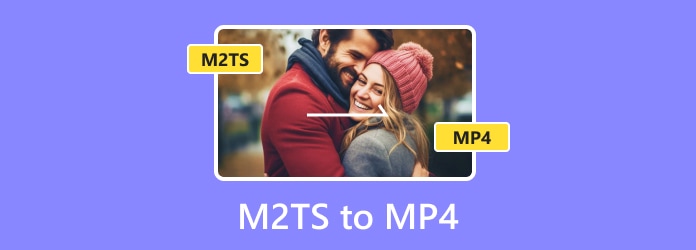
W rzeczywistości istnieje wiele konwerterów wideo M2TS, w tym bezpłatne dostępne w Internecie, które mogą pomóc z łatwością przekonwertować M2TS na MP4. W tym poście pokażemy 3 proste i skuteczne sposoby konwersji wideo M2TS do MP4 bez utraty jakości.
Część 1. Najlepszy sposób na konwersję M2TS do MP4 bez utraty jakości
Jeśli nie chcesz utraty jakości obrazu lub dźwięku podczas konwersji wideo M2TS, powinieneś zwrócić się do profesjonalnego rozwiązania. Tutaj zdecydowanie zalecamy moc Konwerter wideo Ultimate do konwersji M2TS na MP4.
To zdjęcie Konwerter M2TS do MP4 jest specjalnie zaprojektowany do konwersji formatów audio i wideo. Jest kompatybilny ze wszystkimi często używanymi formatami audio / wideo, takimi jak M2TS, MP4, MOV, AVI, FLV, MKV, MP3, AAC, M4A, FLAC i inne. Poniższy przewodnik pokazuje, jak przekonwertować M2TS za pomocą tego konwertera.
Jak przekonwertować iMovie na MP3 w systemie Windows
Kliknij przycisk pobierania powyżej i postępuj zgodnie z instrukcjami, aby szybko zainstalować ten konwerter M2TS na MP4 na komputerze.
Uruchom go i wybierz Przetwornik funkcja po przejściu do pierwszego okna. Następnie możesz kliknąć Dodaj pliki przycisk, aby załadować wideo M2TS, które chcesz przekonwertować. Tutaj możesz zaimportować jeden lub więcej plików M2TS w zależności od potrzeb. Jest wyposażony w funkcję konwersji kąpieli, która umożliwia konwersję wielu filmów M2TS jednocześnie.

Po prawej stronie wczytywanego wideo widać konkretny format. Kliknij na niego i możesz wybrać odpowiedni format wyjściowy z rozwijanej listy. Tutaj powinieneś ustawić MP4 jako format docelowy.

Kliknij Skonwertuj wszystko przycisk, aby potwierdzić operację konwersji z M2TS na MP4. Kilka sekund później Twój film M2TS zostanie przekonwertowany na MP4 o wysokiej jakości.
Dzięki najnowszej technologii przyspieszania ten konwerter M2TS na MP4 zapewnia naprawdę szybką konwersję. Jeśli chcesz edytować plik M2TS, możesz także wypróbować jego funkcje edycji, takie jak przycinanie, obracanie, efekty niestandardowe, scalanie i inne. Lub możesz bezpośrednio przekonwertować M2TS na Final Cut Pro, iMovie lub inne formaty obsługiwane przez edytor wideo.
Część 2. Jak bezpłatnie przekonwertować M2TS do MP4 Online
Jak wspomniano powyżej, istnieje wiele bezpłatnych internetowych konwerterów wideo w Internecie, które mogą pomóc w konwersji M2TS na MP4. Tutaj bierzemy Konwersja online jako przykład pokazujący, jak bezpłatnie przekonwertować M2TS na MP4 online.
Krok 1Otwórz przeglądarkę i przejdź do oficjalnej strony Online-Convert.
Krok 2Kliknij Wybierz pliki przycisk, aby wybrać i przesłać lokalny plik M2TS. Plik jest ograniczony do 75 MB. Możesz konwertować tylko mały plik za pomocą darmowego konwertera online. Możesz zauważyć, że proces przesyłania, konwersji i pobierania zajmie naprawdę dużo czasu.
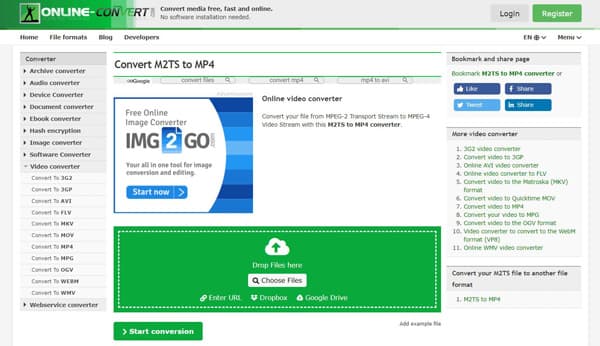
Krok 3Upewnij się, że format wyjściowy to MP4, a następnie kliknij przycisk Rozpocznij konwersję, aby rozpocząć konwersję M2TS na MP4 online. Oprócz konwersji online możesz także polegać na innych konwertery MP4 online za darmo przekonwertować pliki M2TS.
Część 3. Jak przekonwertować M2TS na MP4 w VLC Player
Jeśli masz zainstalowany odtwarzacz VLC na swoim komputerze, możesz także polegać na VLC, aby dokonać konwersji M2TS na MP4. Poza tym możesz użyć VLC do przekonwertować MPG na MP4.
Krok 1Otwórz odtwarzacz VLC na swoim komputerze. Jeśli nie masz odtwarzacza VLC, możesz bezpłatnie pobrać go z oficjalnej strony.
Krok 2Kliknij Media a następnie wybierz Konwertuj / Zapisz ... opcja. Kliknij Dodaj, aby zaimportować wideo M2TS, które chcesz przekonwertować w wyskakującym okienku Otwarte media okno. Następnie kliknij Konwersja / Save ponownie i wybierz konwertować opcja.
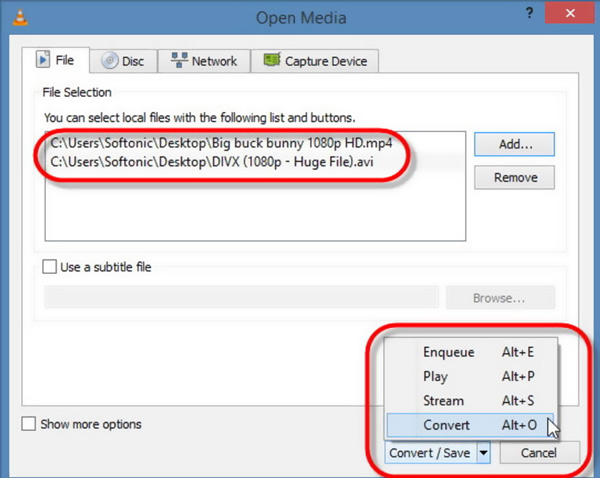
Krok 3Z rozwijanej listy Profil, wybierz MP4 jako format wyjściowy. Możesz także kliknąć Przeglądaj przycisk, aby wybrać docelowy folder plików dla wyjściowego wideo MP4.
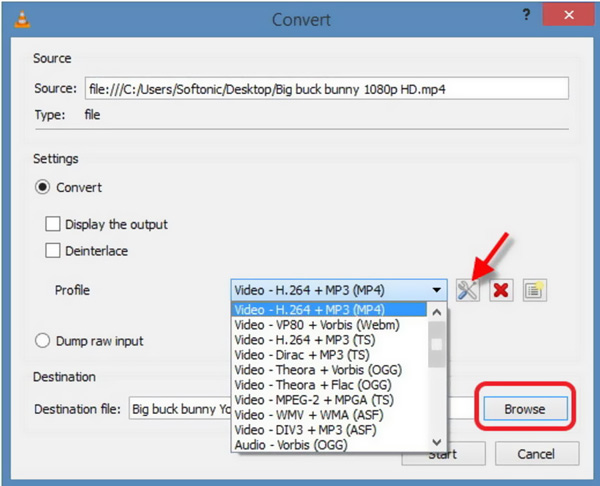
Krok 4Kliknij Start przycisk, aby potwierdzić operację konwersji M2TS na MP4.
Część 4. Często zadawane pytania dotyczące konwersji M2TS na MP4
Pytanie 1. Jaka jest różnica między M2TS a MP4?
M2TS jest powszechnie używany do zapisywania plików wideo / audio na Blu-ray, DVD, dysku twardym lub innych urządzeniach do przechowywania danych. Opiera się na formacie BDAV i dotyczy głównie strumienia transportowego MPGEG-2. W rzeczywistości M2TS może zaoferować taką samą jakość wideo jak MP4. Bity wideo w M2TS i MP4 są takie same. Ale rozmiar pliku M2TS jest zwykle większy niż MP4.
Pytanie 2. Czy AVI jest większy niż MP4?
AVI jest oparty na kodeku DivX, który może kompresować wideo do małych rozmiarów z wysoką jakością obrazu. MP4 to jeden ze stratnych formatów wideo wykorzystujący MPEG4 AVC/H. 264 kodek. Ale nie możesz po prostu powiedzieć, że AVI jest większy niż MP4. Plik AVI może zawierać dowolny z tysięcy kodeków. Tak więc niektóre pliki AVI są większe niż MP4, a niektóre nie.
Pytanie 3. Czy M2TS jest lepszy od MP4?
Powinieneś wiedzieć, że .mp4 i .ts są kontenerami, a nie kodekami. Kodowanie określa jakość wideo, a nie kontener. Więc M2TS nie jest lepszy niż MP4 pod względem jakości. Choć dla lepszego odtwarzania MP4 jest naprawdę lepszy niż M2TS. Ma mniejszy rozmiar pliku i może obsługiwać prawie wszystkie urządzenia.
Pytanie 4. Czy Mac może czytać i odtwarzać pliki M2TS?
Nie możesz bezpośrednio czytać i odtwarzać wideo M2TS za pomocą domyślnego odtwarzacza multimedialnego Maca, QuickTime. Ale możesz zainstalować oprogramowanie do odtwarzania plików multimedialnych, takie jak VLC Player, aby odtwarzać wideo M2TS na komputerze Mac.
Mamy głównie konwersję wideo z M2TS do MP4 w tym poście. Po przeczytaniu tej strony możesz uzyskać 3 rodzaje metod konwersji M2TS na MP4 o wysokiej jakości. Jeśli masz lepszy sposób na konwersję wideo M2TS, udostępnij go w komentarzu innym czytelnikom.







